Beberapa masalah dengan laptop dapat menyebabkan kebutuhan untuk menginstal ulang sistem operasi. Untuk melakukan ini, Anda memerlukan disk boot atau flash drive dengan kit distribusi. Omong-omong, Anda bisa melakukannya sendiri. Terlepas dari apakah Anda tertarik untuk menginstal ulang Windows 7 dengan benar laptop Asus atau pada peralatan dari produsen lain, perlu untuk melakukan pekerjaan pendahuluan untuk mengubah sistem operasi.
Persiapan untuk instalasi
Sebelum Anda memulai instalasi, Anda harus menentukan disk yang akan digunakan untuk ini, dan juga menyiapkannya. Hampir selalu, drive C digunakan untuk tujuan ini. Harap dicatat bahwa biasanya berisi file dan program dari desktop. Karena itu, pra-salin semua informasi penting, karena dapat dihapus selama proses instalasi. Tapi tetap saja bedanya kembali instalasi Windows 7 adalah bahwa dalam kebanyakan kasus semua informasi akan disimpan di folder Windows.old yang terletak di hard drive.
Anda juga perlu memastikan bahwa semua driver yang diperlukan untuk laptop tersedia. Drive dengan utilitas dilengkapi dengan laptop. Jika hilang atau tidak ada sama sekali, maka driver diunduh dari situs web resmi pabrikan. Jika tidak, maka setelah menginstal ulang sistem operasi, Anda mungkin mengalami masalah ketika perangkat apa pun, misalnya, kartu suara, atau program tidak berfungsi.
Instal Windows 7 dari disk
Sekarang mari kita memikirkan bagaimana menginstal ulang Windows 7 pada laptop dari disk. Seperti yang Anda tahu, Anda memerlukan boot disk secara langsung. Itu dapat dibeli dari produsen, masing-masing, dengan harga yang cukup tinggi, yang sepenuhnya dibenarkan oleh kualitas OS. Beberapa pengguna lebih suka versi bajakan. Keuntungan mereka termasuk biaya rendah. Di antara kekurangannya, perlu dicatat bahwa pembaruan tidak akan tersedia, dan beberapa opsi sistem lainnya.
Penting! Lebih dari setengah masalah yang terjadi selama booting terkait dengan fakta bahwa kualitas disk instalasi menyisakan banyak yang diinginkan. Bahkan jika Anda menggunakan versi yang tidak berlisensi, cobalah bekerja dengan gambar asli dari Microsoft MSDN.
Jadi, kami memasukkan disk distribusi ke dalam drive, dan kami reboot laptop itu sendiri. Tugas kita adalah masuk ke BIOS. Ini dilakukan dengan menekan tombol Hapus dalam kombinasi dengan tombol lain. Yang terakhir berbeda dalam sistem dan model teknologi yang berbeda. Biasanya Anda akan membutuhkan salah satu tombol F.
Sekarang pengguna akan muncul layar biru BIOS Di menu yang muncul, pilih Boot. Di sini Anda perlu mengatur parameter agar laptop tidak bisa boot seperti biasa, dengan hard drive, tetapi dari disk boot. Untuk ini, drive CD / DVD diinstal di tempat pertama. Dengan kata lain, kami memilih perintah 1-st. Kami memaparkan CD atau DVD di dalamnya. Setelah mengubah pengaturan, kami me-restart laptop.
Jika semuanya dilakukan dengan benar, sebuah jendela akan muncul di layar di mana akan direkomendasikan untuk menekan Enter untuk membuka CD atau Disk DVD. Kita harus mengikuti instruksi dan menekan tombol. Selanjutnya, sistem operasi akan mulai memuat.

Di laptop itu akan mulai Boot Windows Manajer Ini akan meminta Anda untuk memilih instalasi sistem operasi atau memeriksa memori komputer. Kita perlu mengklik tautan Pengaturan Windows dan tekan Enter. Setelah itu sistem operasi akan mulai memuat file yang dibutuhkan ke hard drive.
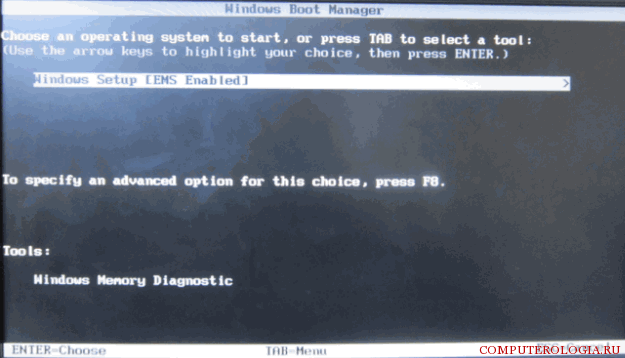
Setelah Windows 7 booting, sebuah jendela akan muncul di depan pengguna, di mana Anda dapat memilih bahasa, format waktu, tata letak keyboard. Memperhatikan pengaturan yang paling memuaskan kami, klik Berikutnya. Di jendela berikutnya, klik Instal. Perlu dicatat bahwa ada tautan Pemulihan Sistem, yang mungkin berguna dalam beberapa situasi. Saat menginstal ulang OS, kami tidak menyentuhnya. Jika pada disk boot Ada beberapa versi Windows 7, kemudian dari daftar Anda harus memilih yang Anda butuhkan. Langkah selanjutnya adalah konfirmasi perjanjian dengan perjanjian lisensi dan pemilihan instalasi penuh.

Pengaturan sistem operasi
Agar operasi terus berhasil, Anda harus memilih partisi untuk menginstal OS, dan mengkonfigurasinya. Dianjurkan untuk mempartisi disk menjadi beberapa partisi. Menginstal parameter yang diperlukan pada yang mana sistem akan diinstal cukup sederhana. Untuk melakukan ini, klik tombol Pengaturan Disk. Tetapi ingat bahwa memformat akan menghapus semua data dari itu.
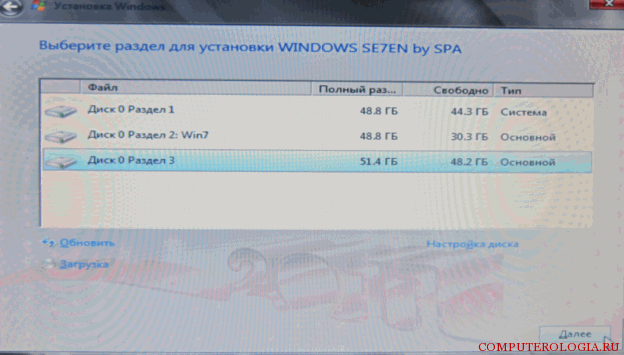
Selanjutnya, proses instalasi dimulai. Pada waktunya, dibutuhkan hingga setengah jam. Semakin banyak daya yang dimiliki laptop, semakin cepat prosedurnya akan selesai. Selama waktu ini, komputer akan dinyalakan ulang beberapa kali, jadi bersiaplah untuk ini. Pada akhir instalasi, sebuah jendela akan muncul di mana Anda harus menulis nama pengguna dan komputer. Disarankan untuk memasukkannya dalam huruf Latin. Untuk meningkatkan keamanan penggunaan, Anda dapat mengatur kata sandi.
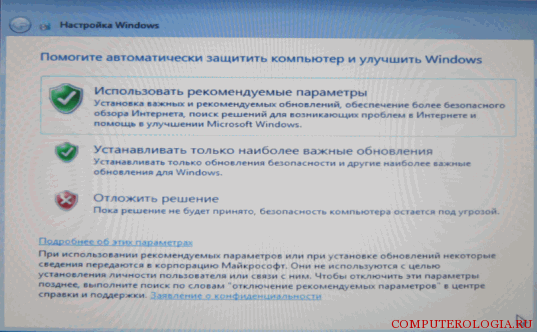
Semua langkah ini akan menarik bagi mereka yang ingin tahu cara menginstal ulang Windows 7 pada laptop tanpa disk. Tindakan akan berbeda terutama hanya pada awal manipulasi yang sedang berlangsung. Setelah berada di BIOS, prioritas boot harus diatur ke USB-HDD. Selanjutnya, instalasi hampir sama dengan dari disk.
Seperti yang Anda lihat, menginstal ulang sistem operasi tidak sesulit kelihatannya. Hanya perlu sedikit waktu dan disk instalasi atau flash drive dengan kit distribusi, serta disk dengan. Agar tidak kehilangan data dari laptop, berhati-hatilah menyimpannya terlebih dahulu dan menyalinnya ke media yang dapat dipindahkan.
Banyak pemilik laptop dihadapkan dengan kebutuhan untuk menginstal ulang Windows untuk alasan yang sangat berbeda, kami tidak akan membahas detail ini. Latihan menunjukkan bahwa itu akan mengatasi tugas ini dengan cukup mudah, jika Anda benar-benar mengikuti prosedur.
Dalam artikel tersebut, kami akan mempertimbangkan contoh, berdasarkan pada produsen Asus yang populer.
Apa yang dibutuhkan
Unduh kit distribusi dari sumber daya resmi Microsoft Versi Windowssesuai dengan yang sekarang. Membakarnya ke DVD. Program UltraISO akan membantu dalam hal ini. Dalam situasi di mana laptop tidak memiliki drive DVD, penginstal perlu dibakar ke USB flash drive.
Perhatikan! Jika sebelumnya di bagian belakang laptop ada stiker dengan kunci lisensi, kemudian mulai dengan Windows 8, tidak ada informasi seperti itu. Sekarang stiker hanya menunjukkan bahwa perangkat tersebut menggunakan sistem operasi asli.
Itu penting! Sebelum melanjutkan dengan instalasi ulang, Anda perlu mengetahui kunci lisensi. Untuk melakukan ini, gunakan program Pencari Kunci khusus. Jalankan dan tulis kunci serial.
Petunjuk langkah demi langkah untuk menginstal ulang
1. Masukkan BIOS dan pilih jenis media dengan kit distribusi terlebih dahulu di antrian boot, simpan perubahannya.
2. Nyalakan kembali laptop dan tunggu menu instalasi muncul di monitor.
3. Di jendela yang muncul, tentukan parameter yang Anda butuhkan dan klik "Next".
4. Selanjutnya, buat keputusan: pulihkan sistem operasi lama (jika sebelumnya sudah diinstal pada laptop Anda) atau mulai instalasi baru, konfirmasi pilihan Anda.
5. Baca perjanjian pengguna. Centang kotak di sebelah "Saya menerima persyaratan ..." dan pilih "Selanjutnya."
6. Di jendela baru, tentukan drive mana yang akan diinstal. Pada tahap ini, Anda dapat membuat pengaturan lain: membuat dan menghapus bagian yang sulit menyetir. Klik tombol "Next".
7. Jendela berikutnya menampilkan proses instalasi. Tunggu sampai selesai. Dalam prosesnya, laptop akan reboot beberapa kali.
8. Setelah selesai, buka "Control Panel", dan gunakan " Aktivasi Windows", Masukkan dan klik item" Ubah kunci produk ".
9. Pilih "Aktifkan" dan masukkan kunci lisensi yang direkam. Konfirmasi input akan menjadi pesan tentang keberhasilan aktivasi.
Setelah menyelesaikan instalasi Windows, jangan lupa untuk menginstal semua yang diperlukan untuk operasi yang stabil dari driver dan program perangkat laptop.
Selamat siang, para pembaca situs blog. Hari ini kita akan berurusan dengan pertanyaan "" di komputer Anda, tidak masalah apakah Anda memiliki laptop atau yang biasa (komputer desktop).
Meskipun ada yang mengatakan bahwa ada perbedaan dalam instalasi, sebenarnya perbedaannya sangat kecil, dan artikel ini akan cukup bagi Anda untuk memahami dan menginstal OS (sistem operasi) pada laptop dan juga kompik biasa.
Tujuan: Pelajari cara menginstal ulang operasi sistem windows 7.
Artikel terkait:
Cara menginstal windows 7 dari USB flash drive juga mudah. Pertama-tama mari kita putuskan apa yang ingin Anda lakukan? Pasang kembali atau instal sistem ke komputer Anda? Secara pribadi, saya akan memberikan contoh dengan tepat instalasi ulang, tapi jangan takut, baca artikel dengan seksama, dan pertanyaan tentang bagaimana menginstal atau menginstal ulang windows 7 tidak akan muncul di masa depan!
Contoh saya akan diberikan pada laptop teman saya, alasan untuk menginstal ulang adalah bahwa itu baru saja mulai bekerja dengan buruk, melambat, macet, dll. Jadi mari kita mulai.
Kami membutuhkan disk dengan sistem operasi itu sendiri, drive DVD (itu juga drive dan drive optik), lengan lurus dan sedikit kesabaran. Di mana mendapatkan OS? Sistem operasi dapat diunduh dari Internet hanya ada banyak dari mereka, disarankan untuk mengunduh windows 7 Maksimal itu yang paling lengkap dan berfungsi dengan baik.
Meskipun saya lebih suka windows xp, ngomong-ngomong, saya akan menulis cara menginstal sistem ini di masa depan, berlangganan pembaruan blog dan tetap disini.
Saya mengunduh build dari situs ini http://chipxp.ru/ baik windows xp dan windows 7. Perlu diingat bahwa ketujuh diberikan hanya untuk 30 hari untuk tujuan informasi, dan piggy (windows xp) sudah retak, yaitu, diretas. Untuk tujuh Anda dapat menggunakan keygen (alias kunci palsu - singkatnya), tetapi lakukan ini atas risiko dan risiko Anda sendiri. Bagaimana menggerutu, saya akan memberitahu Anda juga 😉
Kami mengunduh gambar, membakarnya ke cakram, setengah cerita dengan topi! Jika Anda tidak tahu cara merekam disk - mendaftar untuk pelajaran, dan saya dengan senang hati akan membagikan informasi ini.
Kami memasukkan disk ke drive optik, reboot laptop dan masukkan bios. Banyak orang yang takut pada kata BIOS, tidak ada yang sulit dan mematikan di dalamnya, terutama jika Anda TIDAK mengklik pada apa pun dan ikuti instruksi dengan ketat!
Berbeda komputer bios Disebut dengan cara yang berbeda, bisa berupa tombol: Esc, f10, f2, del, pada beberapa model hp memenuhi tab tombol panggil.
Kami menemukan kunci yang Anda butuhkan, memanggil jendela bios. Jendela pertama yang Anda lihat adalah informasi umum, ini terletak di tab Utama (lihat foto).
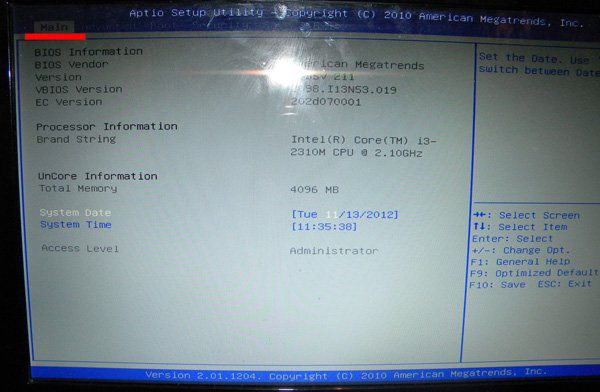
Tidak perlu biaya apa pun untuk disentuh, kami menggunakan panah pada keyboard untuk pindah ke tab Boot.

Apa yang kita butuhkan di sini? Dan di sini kita perlu mengatur boot untuk pergi dari drive dvd, cari baris opsi Boot # 1 (dalam kasus saya) dan mengatur drive kita di sana, dalam kasus saya ditandai dengan warna merah, kemudian tekan "enter". Kami tekan tombol f10 (simpan pengaturan), konfirmasi, tekan tombol Esc dan komputer pergi untuk reboot.
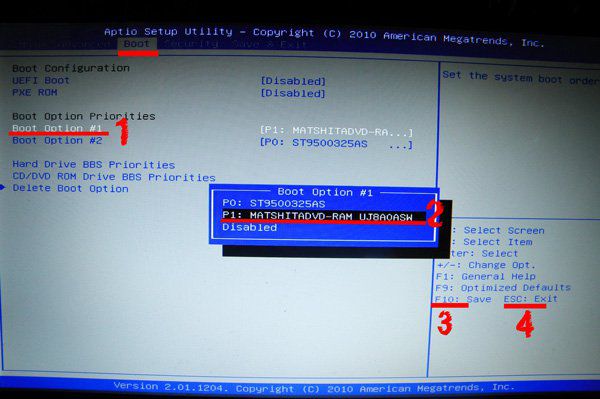
Hebat, semuanya berjalan sesuai rencana. Segera setelah hewan peliharaan Anda mengambil boot dari drive, Anda akan melihat tulisan rencana seperti itu (lihat).
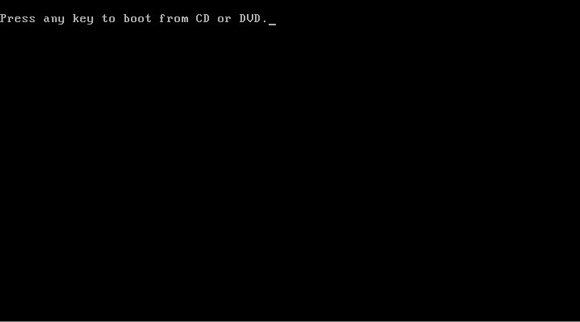
Apa yang dapat diterjemahkan sebagai “tekan tombol apa saja untuk mem-boot dari drive DVD. Kami menekan tombol apa saja dan kami melihat gambar seperti itu.
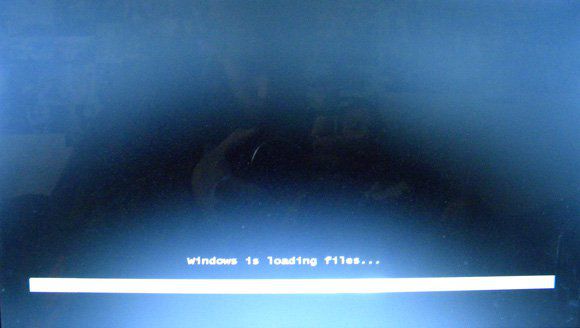
Windows mengunduh file yang diperlukan. Kami menunggu pengunduhan selesai dan kami melihat jendela dari rencana seperti itu (lihat foto)
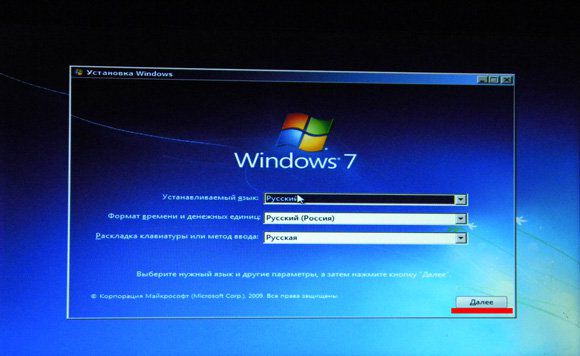
Di jendela ini, Anda harus menentukan bahasa, format waktu, dan tata letak keyboard. Seringkali di mana pun mereka meninggalkan "Rusia", tekan tombol "selanjutnya", lalu instal.
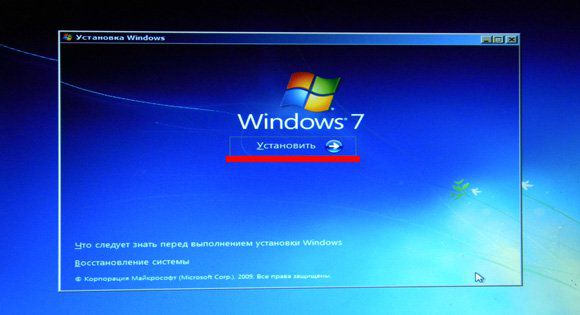
Dan lagi jendela muncul dengan rencana seperti itu, di mana Anda perlu menentukan sistem operasi yang diinginkan "Windows 7 Maximum", ada sedemikian rupa sehingga pilihan tidak disediakan.

Kemudian ikuti perjanjian lisensi, beri tanda centang yang kami sepakati dan klik "selanjutnya." Untuk diri Anda sendiri, Anda dapat membaca apa yang mereka tulis di sana;). 10 detik sudah cukup bagi orang-orang kami untuk membiasakan diri dengan xD.
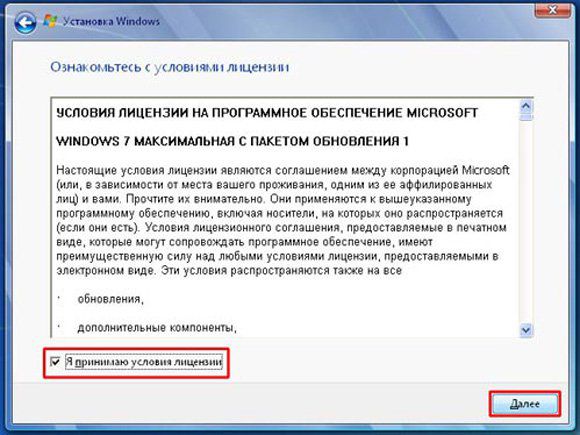
Kemudian datang jenis instalasi, pilih opsi yang lebih rendah - instalasi penuh.
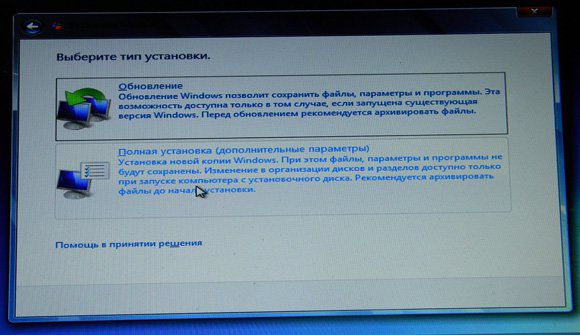
Dan akhirnya, kita sampai pada momen paling penting, jika Anda menginstal ulang sistem, Anda mungkin mendapatkan disk secara tidak sengaja instal windows 7 dan semua data Anda akan terbang.
Jangan terburu-buru, lebih baik menghabiskan sedikit lebih banyak waktu pada tahap awal daripada menunggu selama berhari-hari sebelum informasi Anda dikembalikan.
Lihat, ada nuansa seperti itu: banyak yang melakukannya disk sistem (drive C) volume besar - BUKAN BENAR! Disk C tidak boleh lebih dari 50-70 GB, hanya sistem operasi dan semua program yang diperlukan, yang dapat dihapus tanpa penyesalan, diinstal di dalamnya.
Semua file penting: musik, foto, video, gambar, simpan di disk kedua (logis)!
Kami memilih partisi tempat OS akan diinstal, hanya dapat diformat, tetapi saya bertindak melalui penghapusan: Saya menghapus partisi utama dan partisi yang disediakan oleh sistem 100mb.

Maka cukup buat bagian.
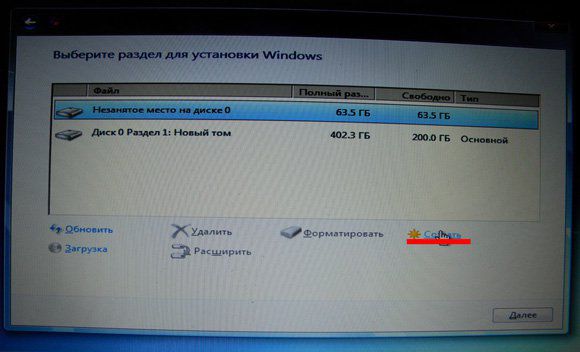
Memformat dan menginstal windows 7.
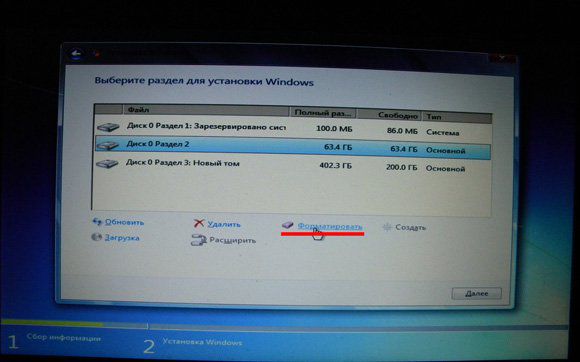
Apa bedanya pengaturan dan instalasi ulang? Perbedaannya adalah bahwa ketika menginstal pada PC baru, Anda harus menandai sendiri partisi, daripada memformat partisi yang sudah selesai terlebih dahulu.
Kami menunggu sampai file yang diperlukan disalin, pada saat instalasi, komputer akan restart beberapa kali, jangan klik apa pun!
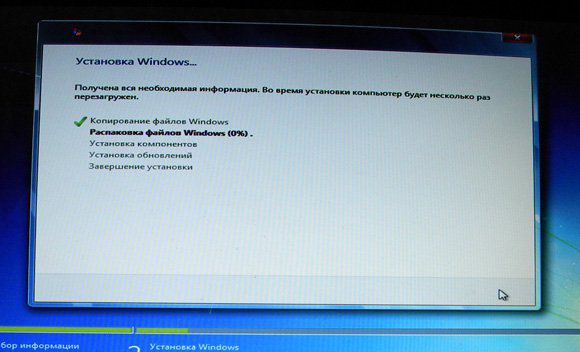
Tunggu jendela seperti itu (lihat foto)
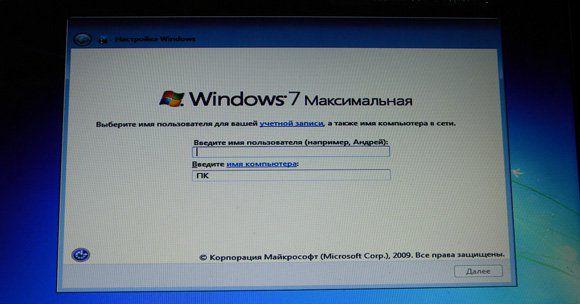
Di dalamnya, masukkan nama komputer yang diinginkan dan klik. Anda akan disambut oleh jendela berikut, di mana Anda dapat mengatur kata sandi untuk pengguna, saya biarkan kosong, yaitu, tanpa kata sandi.
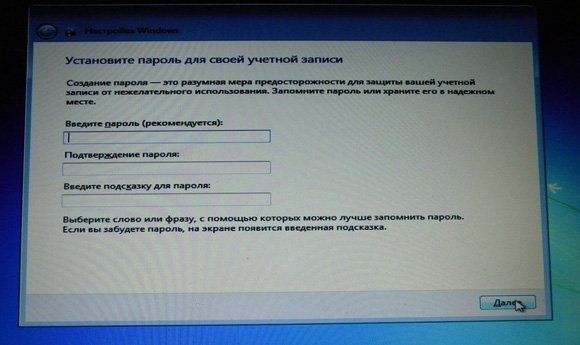
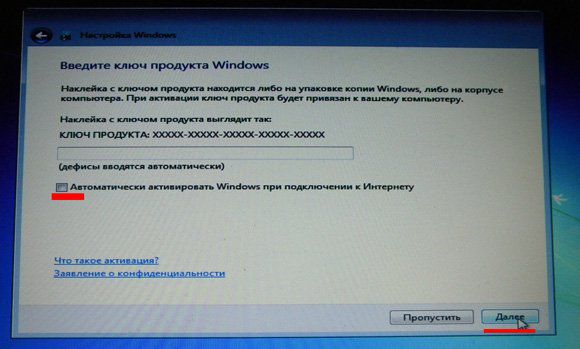
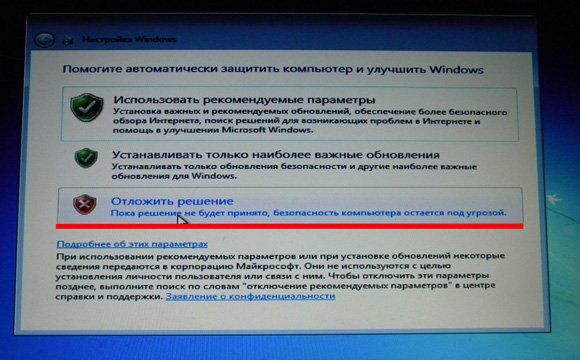
Desktop sedang dipersiapkan, mungkin komputer akan kembali melakukan reboot - ini perlu.
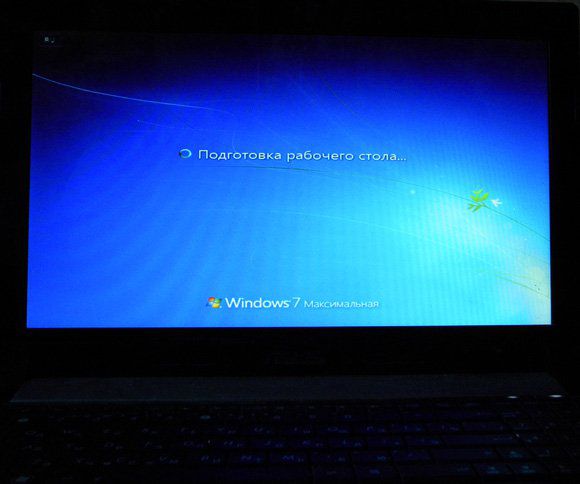
Setelah Anda melihat desktop yang bersih, saya dapat memberi selamat kepada Anda. Sekarang Anda tahu cara menginstal windows 7. Tetapi alur kerja belum selesai, Anda perlu memeriksa driver mana yang belum diinstal dan mengirimkannya.
Untuk melakukan ini, pada tab "komputer saya", klik kanan dan pilih "Manajemen" dari menu konteks, di jendela yang terbuka, cari "Pengelola Perangkat".
Daftar semua perangkat yang ada di komputer muncul di sebelah kanan, item yang ditandai dengan pertanyaan dan tanda serumemerlukan instalasi driver.
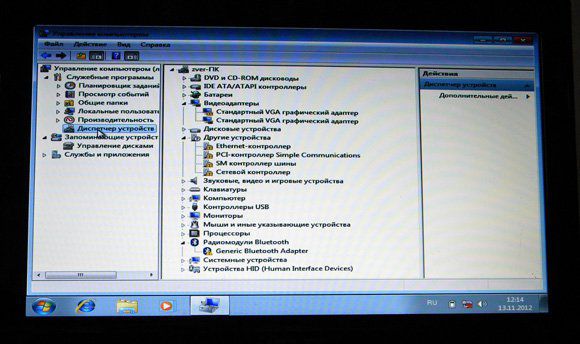
Driver dapat diambil dari Internet, seringkali dari situs resmi, Anda juga dapat menggunakan disk yang disertakan motherboard (Jika PC stasioner) atau dengan laptop.
Setelah menginstal driver, Anda perlu menginstal program: program kantor, pengarsipan, grafik, dll., Sesuai kebijaksanaan Anda.
Instal ulang windows beberapa kali, pukul tangan Anda dan Anda tidak perlu lagi membayar 500-800 rubel untuk menginstal ulang sistem, memanggil wizard ke rumah.
Jika Anda masih memiliki pertanyaan, tanyakan di komentar.
Hormat kami, Mikhed Alexander.




